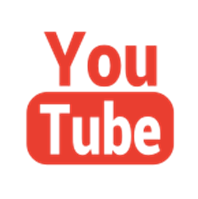|
Ισοϋψείς |
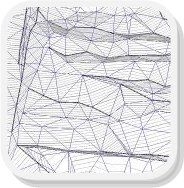
|
Μετά τα τρίγωνα και πριν την σχεδίαση ισοϋψών πρέπει οπωσδήποτε να κάνετε τα παρακάτω: ΤΤΗ: Σκίαση τριγώνων για έλεγχο πιθανών περιοχών που δεν έχουν σχεδιαστεί τρίγωνα. ZTTDBL: Διαγραφή διπλών τριγώνων. Διαγράφονται τα διπλά-όμοια τρίγωνα που τυχόν έχουν σχεδιαστεί. ΖΤΤΚΚ: Εντοπίζονται τα μηδενικά και κάθετα τρίγωνα. Αφού ελεγχθούν προτείνεται να διαγραφούν ή να τροποποιηθούν. ZTTSD: Εντοπίζονται τα προβληματικά τρίγωνα στις περιπτώσεις που πάνω από δύο τρίγωνα έχουν κοινή πλευρά. Αφού ελεγχθούν προτείνεται να διαγραφούν. Η διαδικασία υπολογισμού και σχεδίασης ισοϋψών έχει συνοπτικά ως εξής:
* Επιλέγετε τα τρίγωνα που θέλετε για προσωρινή σχεδίαση ισοϋψών οπότε μπορείτε να περιηγηθείτε στο σχέδιο και να ελέγξετε αν χρειάζονται αλλαγές ή επεξεργασία. * Τελική σχεδίαση ισοϋψών. Μετά την τελική σχεδίαση μπορείτε πάραυτα να σβήσετε ισοϋψείς και να τις επανασχεδιάσετε. * Εξομάλυνση ισοϋψών - Αφαίρεση εξομάλυνσης. * Αναγραφή υψομέτρων στις κύριες ισοϋψείς ή όπου επιλέξετε μεμονωμένα.
Οι εντολές Ισοϋψών αναλύονται παρακάτω: |
|
Κατά την πρώτη χρήση της εντολής: Επιλέγετε τα τρίγωνα που θέλετε και υπολογίζονται και σχεδιάζονται προσωρινά οι Ισοϋψείς. Σε κάθε επόμενη χρήση της εντολή επαναϋπολογίζονται και επανασχεδιάζονται προσωρινά οι Ισοϋψείς με όσες αλλαγές έχουν γίνει στα τρίγωνα μέσω των εντολών του SDBOX. Οι εντολές για προσωρινή σχεδίαση ισοϋψών είναι τρείς για λόγους ταχύτητας υπολογισμού και σχεδίασης: * IIJ (Υπολογισμός και προσωρινή σχεδίαση ισοϋψών): Στην πρώτη της χρήση η εντολή λειτουργεί όπως η παρακάτω IIJR όπου: επιλέγετε τα τρίγωνα, ορίζετε ισοδιάσταση και υπολογίζονται και σχεδιάζονται προσωρινά οι ισοϋψείς. Σε κάθε επόμενη χρήση επανελέγχονται τα ήδη επιλεγμένα τρίγωνα, με ενδεχόμενες αλλαγές μέσω των εντολών επεξεργασίας τριγώνων, υπολογίζονται και σχεδιάζονται προσωρινά οι ισοϋψείς. Χρόνος για 1000 τρίγωνα με ισοδιάσταση 0,50: 5 δευτερόλεπτα. * IIJK (Προσωρινή σχεδίαση - γρήγορη): Με αυτήν την εντολή γίνεται μόνο προσωρινή επανασχεδίαση των προσωρινών ισοϋψών με χρόνο 1000 τρίγωνα με ισοδιάσταση 0,50: λιγότερο από μισό δευτερόλεπτο! Οπότε αυτή η εντολή προτείνεται για επισκόπηση την ορθής σχεδίασης των ισοϋψών στο σχέδιο. Αφού δηλαδή τρέξετε την IIJ ή την IIJR μετά μπορείτε να κάνετε zoom σε περιοχές του σχεδίου και με την IIJK να βλέπετε και να ελέγχετε γρήγορα τις ισοϋψείς. Αν μάλιστα τρέξετε μία φορά την εντολή τότε σε κάθε zoom ή μετακίνηση της οθόνης μπορείτε απλά πατώντας Space να βλέπετε τις ισοϋψείς. * IIJR (Επανεπιλογή τριγώνων, ορισμός ισοδιάστασης, επανυπολογιμσός και προσωρινή σχεδίαση ισοϋψών): Με την εντολή αυτή ανανεώνεται όλες τις επιλογές για υπολογισμούς και προσωρινή σχεδίαση ισοϋψών. Χρόνος για 1000 τρίγωνα με ισοδιάσταση 0,50: 7 δευτερόλεπτα. Στην συνέχεια αναλύεται η εντολή IIJ και παρακάτω οι υπόλοιπες εντολές. |
|
IIJ |
|
Command: IIJ |
|
Δεν κάνετε τίποτα ενώ υπολογίζονται και σχεδιάζονται προσωρινά οι ισοϋψείς. |
|
ΟΚ... Προσωρινός υπολογισμός και σχεδίαση Ισοϋψών 919 Τριγώνων με ισοδιάσταση 0.50. |



|
IIJK |
|
Command: IIJK |
|
Δεν κάνετε τίποτα ενώ σχεδιάζονται προσωρινά οι ισοϋψείς. |
|
ΟΚ... Προσωρινή σχεδίαση Ισοϋψών με ισοδιάσταση 0.500 IIJK |
|
IIJR |
|
Command: IIJR Επιλέξτε τα Τρίγωνα για προσωρινή σχεδίαση ισοϋψών: <All, Fence, WP, CP, Group, Add, Remove, Previous, Auto> Select objects: |
|
Επιλέγετε τα τρίγωνα που θα μετέχουν στον υπολογισμό ισοϋψών. |
|
Επιλέξτε με διάσταση ή γράψτε αριθμό για Ισοδιάσταση υψομετρικών < 0.5 > : |
|
Επανεπιλογή τριγώνων, ορισμός ισοδιάστασης, επανυπολογιμσός και προσωρινή σχεδίαση ισοϋψών. Με την εντολή αυτή ανανεώνεται όλες τις επιλογές για υπολογισμούς και προσωρινή σχεδίαση ισοϋψών. Χρόνος για 1000 τρίγωνα με ισοδιάσταση 0,50: 7 δευτερόλεπτα. |
|
Γρήγορη προσωρινή σχεδίαση Ισοϋψών με τα Τρίγωνα που επιλέξατε κατά την τελευταία χρήση της IIJ ή της IIJR. Με αυτήν την εντολή γίνεται μόνο επανασχεδίαση των προσωρινών ισοϋψών με χρόνο 1000 τρίγωνα με ισοδιάσταση 0,50: λιγότερο από μισό δευτερόλεπτο! Οπότε αυτή η εντολή προτείνεται για επισκόπηση την ορθής σχεδίασης των ισοϋψών στο σχέδιο. Αφού δηλαδή τρέξετε την IIJ ή την IIJR μετά μπορείτε να κάνετε zoom σε περιοχές του σχεδίου και με την IIJK να βλέπετε και να ελέγχετε γρήγορα τις ισοϋψείς. Αν μάλιστα τρέξετε μία φορά την εντολή τότε σε κάθε zoom ή μετακίνηση της οθόνης μπορείτε απλά πατώντας Space να βλέπετε τις ισοϋψείς. Οι διαφορές των 3 εντολών για προσωρινή σχεδίαση ισοϋψών αναλύονται παραπάνω. |
|
Οι προτεινόμενες τιμές ισοδιάστασης του SDBOX είναι ανάλογα με την κλίμακα: * 1:200 -> 0,10μ * 1:500 -> 0,20μ * 1:1000 -> 0,40μ * 1:2000 -> 1,00μ * 1:5000 -> 2,00μ * 1:10000 -> 4,00μ * 1:20000 -> 10,00μ Μπορείτε βέβαια να δώσετε όποια ισοδιάσταση θέλετε.
|
|
ΟΚ... Προσωρινός υπολογισμός και σχεδίαση Ισοϋψών 919 Τριγώνων με ισοδιάσταση 0.50. |
|
Συμβουλές : Μετά την εκτέλεση της παραπάνω εντολής IIJR, τότε να χρησιμοποιείτε την εντολή IIJK για επισκόπηση των ισοϋψών που είναι πολύ πιο γρήγορη και μπορείτε να δείτε που πρέπει ενδεχομένως να κάνετε αλλαγές στα τρίγωνα.
|
|
Σχεδιάζονται οι τελικές ισοϋψείς στο σχέδιο σε 2 layer: * “DTM_ISO-K”: για τις κύριες ισοϋψείς ανά μέτρο * “DTM_ISO-D”: για τις υπόλοιπες δευτερεύουσες ισοϋψείς. Έχετε δυνατότητα είτε να ορίσετε εκ’ νέου περιοχή τριγώνων και ισοδιάσταση ή να σχεδιαστούν με τις παραμέτρους που έχουν ήδη οριστεί στις παραπάνω εντολές προσωρινής σχεδίασης. Χρόνος για 1000 τρίγωνα με ισοδιάσταση 0,50: 1 λεπτό και 15 δευτερόλεπτα. |
|
ZDTMISO |
|
Command: ZDTMISO |
|
Αν έχετε εκτελέσει νωρίτερα τις εντολές προσωρινής σχεδίασης ισοϋψών IIJ ή IIJR για προσωρινή σχεδίαση ισοϋψών, εμφανίζεται το παρακάτω μήνυμα: |
|
ΟΚ... Σχεδιάστηκαν οι ισοϋψείς 311 Τριγώνων με ισοδιάσταση 0.50. |
|
Xρήση Εντολής : Συνήθως πριν από εκτύπωση ή ηλεκτρονική παράδοση. |
|
Συμβουλές : Προ της τελικής σχεδίασης ισοϋψών να κάνετε ελέγχους με κοντινό zoom σε κάθε περιοχή του σχεδίου με την εντολή IIJK και συνδυασμό της TTV (ανοιχτά-κλειστά τρίγωνα).
|
|
Σημειώσεις : Μετά την εξομάλυνση των ισοϋψών μπορείτε να κάνετε τελευταίους ελέγχους για την σωστή σχεδίαση των ισοϋψών. Μπορείτε μάλιστα να εναλλάσσεστε μεταξύ “εξομάλυνσης” (IP2S) και “μη εξομάλυνσης” (IP2L) όσες φορές θέλετε, κατά τους ελέγχου σας. |
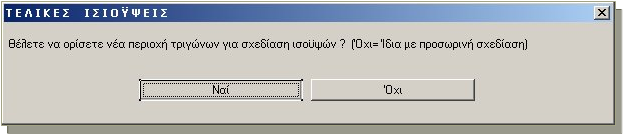
|
Αν επιλέξετε “ΝΑΙ” ορίζετε νέα περιοχή τριγώνων για σχεδίαση ισοϋψών και νέα ισοδιάσταση. Αν επιλέξετε “OXI” σχεδιάζονται αυτόματα οι ισοϋψείς με τις παραμέτρους που έχουν οριστεί κατά την τελευταία εκτέλεση των εντολών IIJ ή IIJR για προσωρινή σχεδίαση ισοϋψών. |
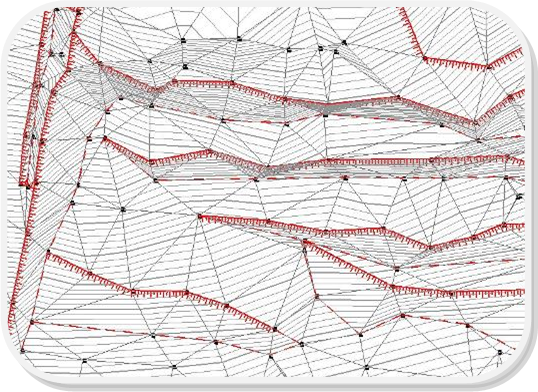
|
Εξομάλυνση Ισοϋψών: Οι 2Dpolylines των ισοϋψών εξομαλύνονται και φαίνονται σαν Splines (ενώ παραμένουν Polylines). Μπορείτε να αφαιρείτε την εξομάλυνση, όποτε θέλετε, με την εντολή IP2L. |
|
IP2S |
|
Command: IP2S Επιλέξτε τις Ισοϋψείς για να εξομαλυνθούν σε τμήματα Spline : <All, Fence, WP, CP, Group, Add, Remove, Previous, Auto, Single> Select objects: |
|
Μπορείτε να έχετε όλα τα Layer ανοιχτά διότι κατά την επιλογή φιλτράρονται μόνο οι ισοϋψείς, οπότε δεν χρειάζεται να απομονώσετε τα layer τους ή να τις επιλέγετε μία-μία. Αφού επιλέξετε τις ισοϋψείς που θέλετε να εξομαλυνθούν, ή ALL για όλες, στην συνέχεια εμφανίζονται σαν Splines στο σχέδιο. |
|
OK... Από 104 αρχικά αντικείμ. => έγιναν 97 εξομαλύνσεις σε Ισοϋψείς και εμφανίζονται ως Splines. ...IP2S |
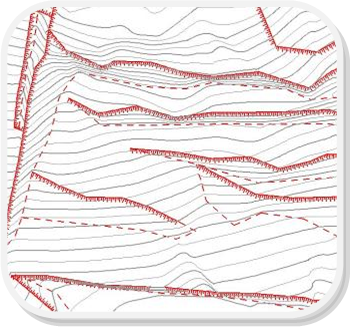
|
Xρήση Εντολής : Όποτε χρειάζεται να αποσαφηνίσετε περιοχές εξομάλυνσης. |
|
Συμβουλές : Προ της τελικής σχεδίασης ισοϋψών, με την παρούσα εντολή, να κάνετε ελέγχους με κοντινό zoom σε κάθε περιοχή του σχεδίου με την εντολή IIJK και συνδυασμό της TTV (ανοιχτά-κλειστά τρίγωνα).
|
|
Αφαίρεση εξομάλυνσης Ισοϋψών: Οι 2Dpolylines των ισοϋψών επανέρχονται στην αρχική τους μορφή (αν έχουν εξομαλυνθεί με την IP2S). Μπορείτε να ξαναπροσθέσετε την εξομάλυνση, όποτε θέλετε, με την εντολή IP2S. |
|
IP2L |
|
Command: IP2L Επιλέξτε τις Ισοϋψείς για να αφαιρεθεί η εξομάλυνση : <All, Fence, WP, CP, Group, Add, Remove, Previous, Auto, Single> Select objects: |
|
Μπορείτε να έχετε όλα τα Layer ανοιχτά διότι κατά την επιλογή φιλτράρονται μόνο οι ισοϋψείς, οπότε δεν χρειάζεται να απομονώσετε τα layer τους ή να τις επιλέγετε μία-μία. Αφού επιλέξετε τις ισοϋψείς που θέλετε να αφαιρεθεί η εξομάλυνση, ή ALL για όλες, στην συνέχεια εμφανίζονται Polylines στο σχέδιο. |
|
OK... Από 104 αρχικά αντικείμ. => έγιναν 97 αφαιρέσεις εξομάλυνσης και οι ισοϋψείς εμφανίζονται με Γραμμές. ...IP2L |
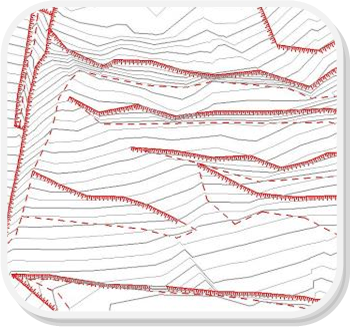
|
Xρήση Εντολής : Η αναγραφή των υψομέτρων σε μεγάλες ευθείες καθιστούν το σχέδιο σαφές ως προς το υψομετρικό του μοντέλο. Κάθε κύρια ισοϋψής του σχεδίου πρέπει να έχει τουλάχιστον ένα υψόμετρο. |
|
Συμβουλές : Η εντολή SSA αναγράφει υψόμετρα μόνο στις κύριες ισοϋψείς (Layer: “DTM_ISO-K”). Αν θέλετε υψόμετρα και στις άλλες ισοϋψείς μπορείτε να χρησιμοποιήσετε την εντολή SSAS όπου αναγράφονται υψόμετρα σε όλες τις ισοϋψείς. Για μεμονωμένα υψόμετρα μπορείτε, και στις δύο εντολές, να τέμνεται μόνο μία γραμμή. |
|
Σημειώσεις : * Τα υψόμετρα αναγράφονται παράλληλα με την πλευρά της Polyline στο σημείο που την τέμνουν. * Για κάθε Polyline που τέμνεται αναγράφεται ένα υψόμετρο. * Τα θετικά υψόμετρα αναγράφονται με “+” πριν τον αριθμό. |
|
Επιλέγετε νοητές ευθείες (με δύο σημεία) στην οθόνη και αναγράφονται τα υψόμετρα σε όσες κύριες ισοϋψείς τέμνουν αυτές οι ευθείες. Τα υψόμετρα αναγράφονται παράλληλα με το τμήμα της Polyline που τέμνουν. |
|
SSA |
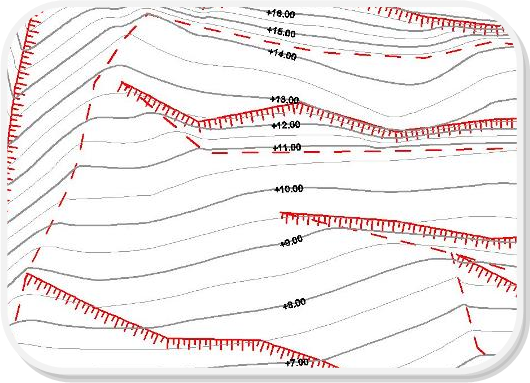
|
Xρήση Εντολής : Αν χρειάζεται, χάριν σαφήνειας, να προσθέσετε υψόμετρα και σε δευτερεύουσες ισοϋψείς. |
|
Συμβουλές : Για μεμονωμένα υψόμετρα μπορείτε, και στις δύο εντολές, να τέμνεται μόνο μία γραμμή. |
|
Σημειώσεις : * Τα υψόμετρα αναγράφονται παράλληλα με την πλευρά της Polyline στο σημείο που την τέμνουν. * Για κάθε Polyline που τέμνεται αναγράφεται ένα υψόμετρο. * Τα θετικά υψόμετρα αναγράφονται με “+” πριν τον αριθμό. |
|
Επιλέγετε σημεία (μεμονωμένα ή με νοητή ευθεία) πάνω σε οποιαδήποτε ισοϋψή και αναγράφεται αυτόματα το υψόμετρό της. Τα υψόμετρα αναγράφονται παράλληλα με το τμήμα της Polyline που τέμνουν. |
|
SSAS |
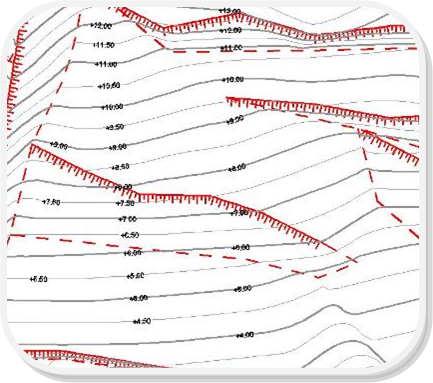
|
Ανοιγοκλείνουν τα Layer των ισοϋψών για άποψη του σχεδίου με ή χωρίς ισοϋψείς. Η εντολή λειτουργεί με το ίδιο κουμπί: Αν τα layer των ισοϋψών είναι ανοιχτά τότε κλείνουν, ενώ αν είναι κλειστά ανοίγουν.
|
|
IIV |
|
Μπορείτε να διαγράψετε μαζικά τις Ισοϋψείς με την εντολή ZEE (διαγραφή αντικειμένων με επιλογή μέσω φίλτρων). Αν π.χ. θέλετε να διαγράψετε όλες τις ισοϋψείς και τα αναγραφόμενα υψόμετρά τους: ΖΕΕ -> πατάτε το “Υ” (ενεργοποιείτε η “Επιλογή βάσει Layer” ) -> γράφετε “DTM_ISO*” -> OK -> ALL -> και διαγράφονται όλες οι ισοϋψείς και τα υψόμετρά τους. Μπορείτε να κάνετε και όσες άλλες μαζικές αλλαγές θέλετε, με τον ίδιο τρόπο, χρησιμοποιώντας τις εντολές του τομέα Modify του SDBOX. |
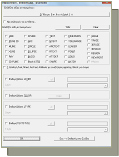
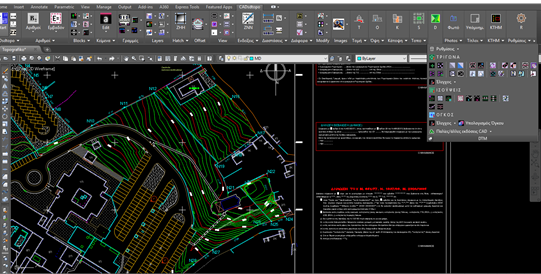
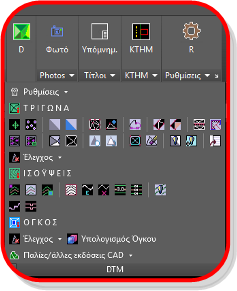
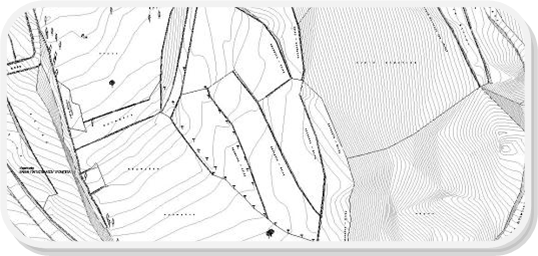
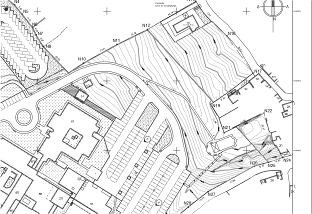
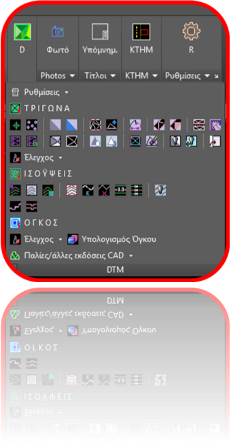
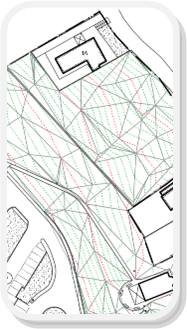

|
Για AutoCAD 2010-20xx, BricsCAD, GstarCAD, ZwCAD |

|
@ |
|
@ |
|
@ |
|
@ |
|
@ |